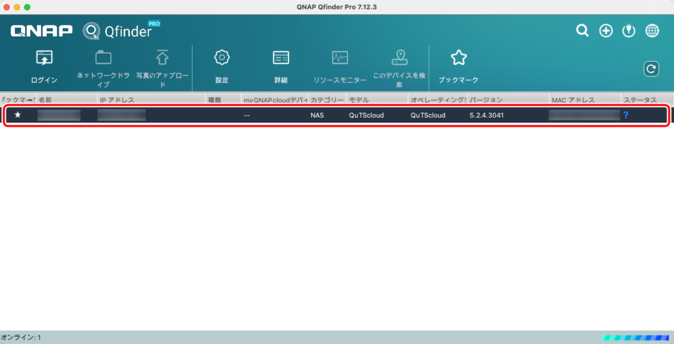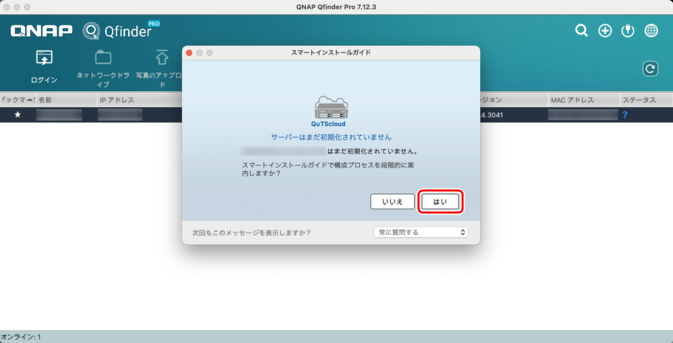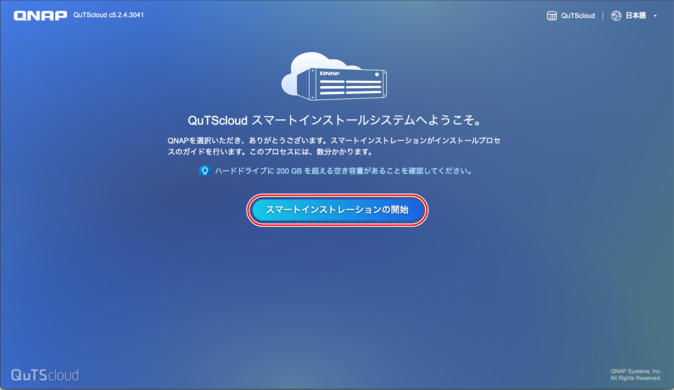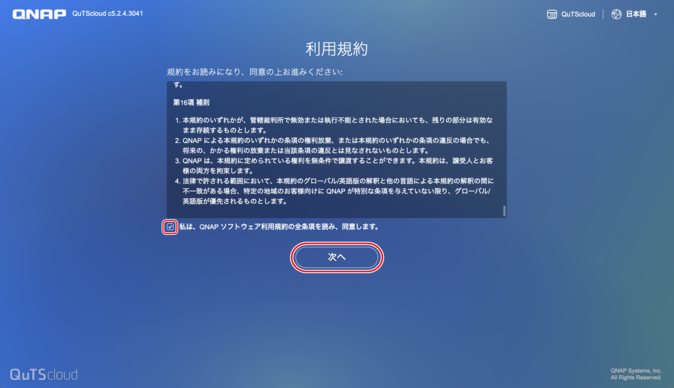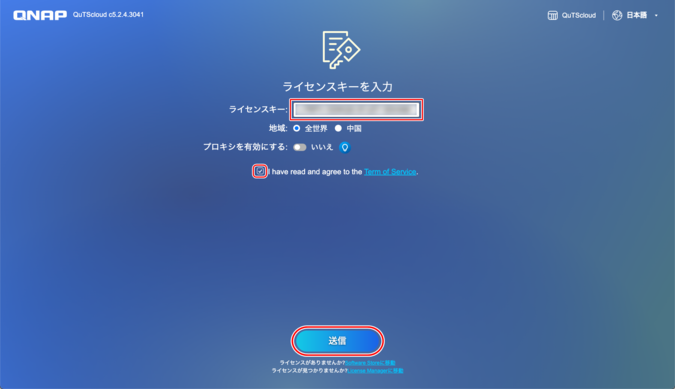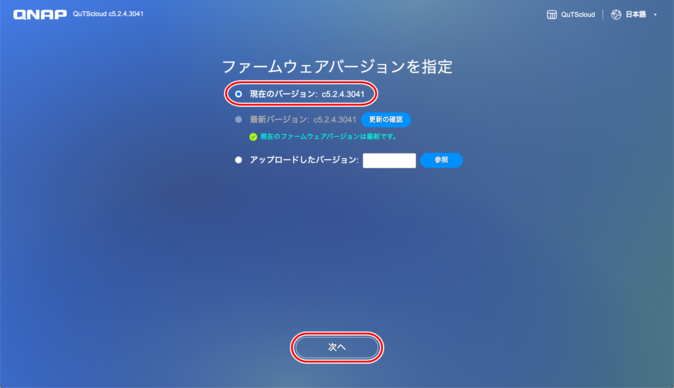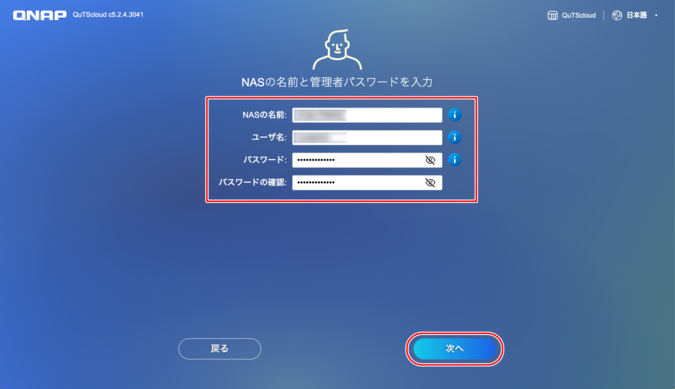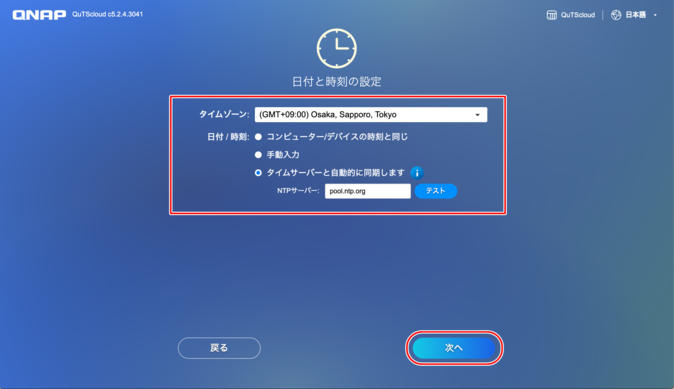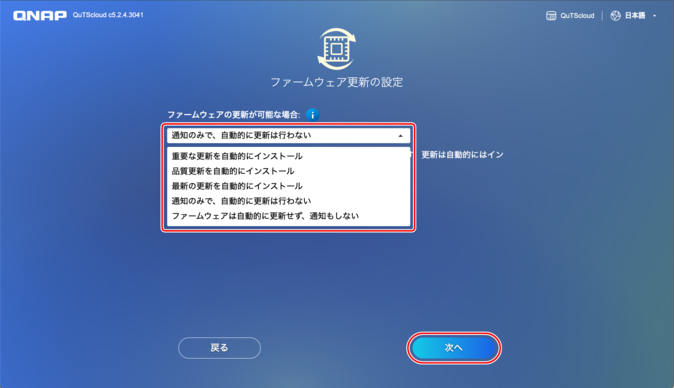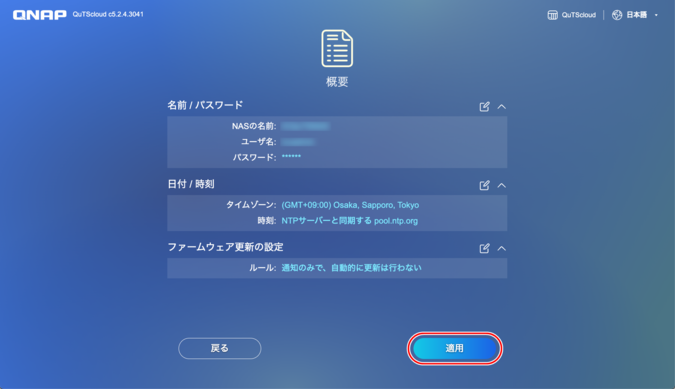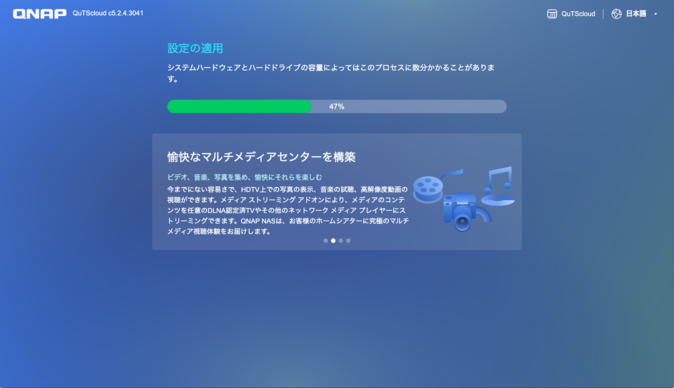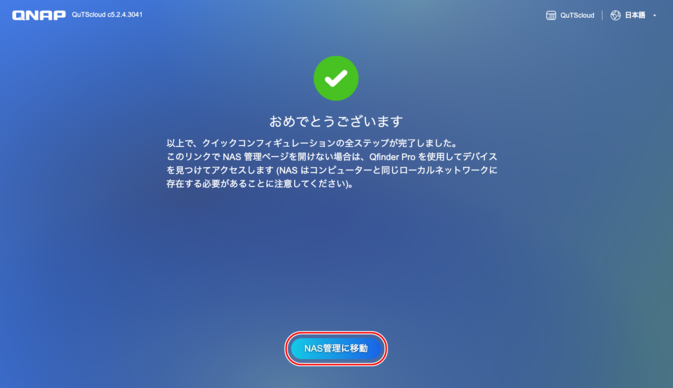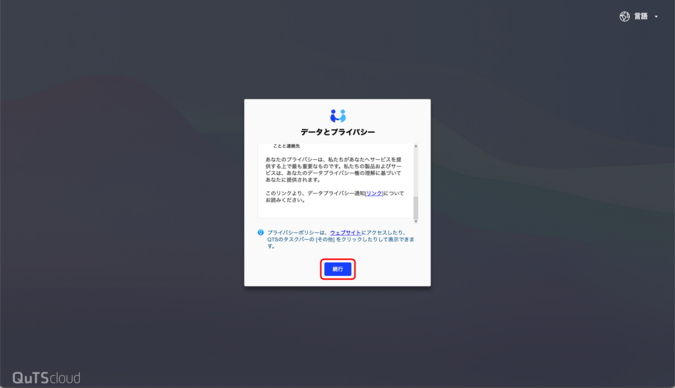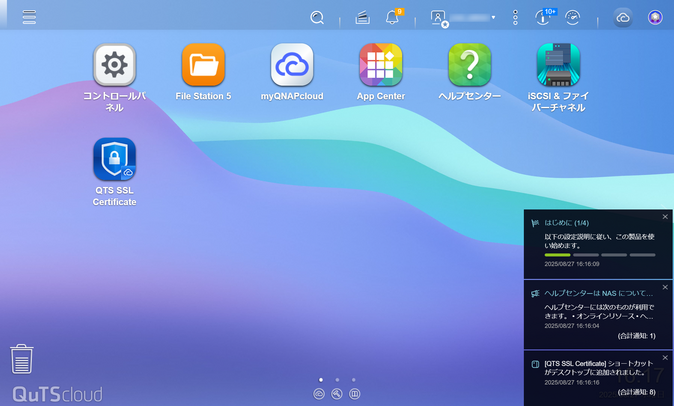QuTScloudの初期化
このページでは、QuTScloudを初期化する方法をご案内しています。
手順
1.Qfinder Proを起動する
Qfinder Proを起動します。
2.QuTScloud on InfiniCloudへ接続する
Qfinder Proは同じネットワーク上の仮想NAS「QuTScloud」を自動で検索し、一覧に表示します。
一覧の中からアクセスしたいQuTScloudを見つけ、名前またはIPアドレスをダブルクリックします。
※QuTScloudが見つからない場合は、PCとQuTScloudが同じネットワークに接続されているか確認してください。
3.スマートインストールガイドに従って設定する
スマートインストールガイドが起動するため、「はい」をクリックします。
ハードドライブに200GBを超える空き容量があることを確認し、「スマートインストレーションの開始」をクリックします。
利用規約に同意し、「次へ」をクリックします。
QuTScloudのライセンスキーを入力し、「送信」をクリックします。
※ライセンスキーは、QNAP License Managerから確認できます。
※QNAP License Managerでアクティベートされたライセンスキーを入力する必要があります。
ファームバージョンを「現在のバージョン」で指定し、「次へ」をクリックします。
※現在のバージョンが最新ではない場合は、「最新バージョン」を指定します。
QuTScloudの名前、ユーザ名、管理者パスワードを指定し、「次へ」をクリックします。
- NASの名前:
- 1~14文字で名前を入力します。名前には、英文字(A~Z、a~z)、数字(0~9)、ハイフン(-)を使用できますが、ハイフンは最後には使えません。
- ユーザ名:
- 1~32文字の管理者ユーザー名を指定します。この名前には、英文字(A~Z、a~z)、数字(0~9)、ハイフン(-)、マルチバイトの中国語、日本語、韓国語、ロシア語が使えます。
- パスワード:
- 管理者パスワードを1~64文字で入力します。パスワードには、任意の ASCII 文字を使用できます。
- パスワードの確認:
- 新しい管理者パスワードをもう一度入力してください。
タイムゾーン、日付、時刻を選択し、「次へ」をクリックします。
お客様のポリシーに応じてファームウェア更新の設定を選択し、「次へ」をクリックします。
設定内容の確認画面が表示されるので確認し、「適用」をクリックします。
設定の適用には、約5~10分程度かかります。
設定が適用されたら、「NAS管理に移動」をクリックします。
データとプライバシーを読み、「続行」をクリックします。
WebブラウザーでQuTScloudデスクトップが開きます。QuTScloudの使用の準備が完了しました。
QuTScloudライセンスステータスは、右上隅のアイコンをクリックすると確認できます。
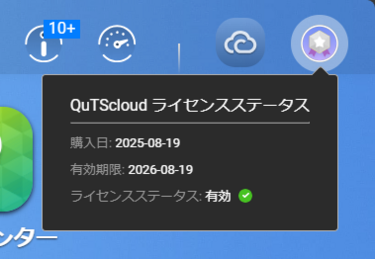
使用方法の詳細は、QNAP社の公式ウェブサイトをご確認ください。